
更新日:2025/8/7
AL-MAIL32の設定方法
AL-Mail(あるめーる)は Microsoft Windows シリーズでご利用できるInternet電子メールプログラムです。
直感的なユーザインターフェースと強力なメール管理機能で、初心者の方からヘビーユーザまで幅広くお使い頂くことができます。
詳細は公式サイト(https://www.almail.com/)をご確認ください。
こちらのページでは、AL-Mail32 1.13d の設定方法をご案内いたします。
※Site Managerにて設定したメールアカウント情報が必要となります。
※まだメールアドレスを作成されていない、または確認されたい等の場合は下記のリンク先にてご案内いたしております。
※この設定は2025年8月7日現在、[ AL-Mail32 1.13d + Windows11 Pro ] にて確認をしております。
1.exeファイルをダウンロードします。
AL-Mailの公式サイトでexeファイルをダウンロードします。
■AL-Mail ダウンロードサイト:https://www.almail.com/download.html
2.exeファイルを実行して、ソフトをインストールします。
インストールが完了したexeファイルを実行します。
セットアップ画面が表示されますので、[次へ]をクリックします。
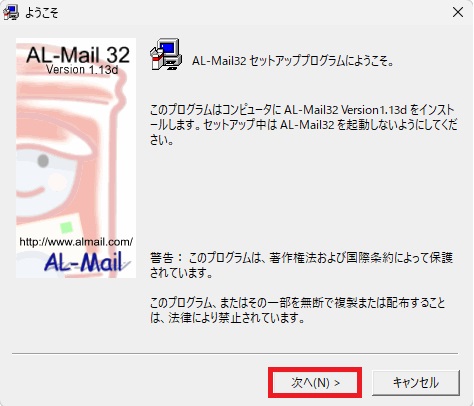
ライセンス契約画面では、[はい]をクリックします。
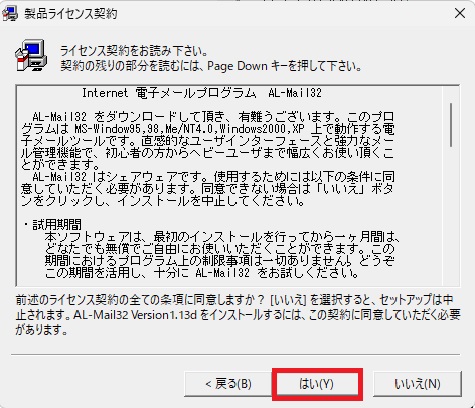
インストール先の選択画面では、任意のインストール先を選択し、[次へ]をクリックします。
※画像ではAL-Mailのデフォルトのインストール先となっています。
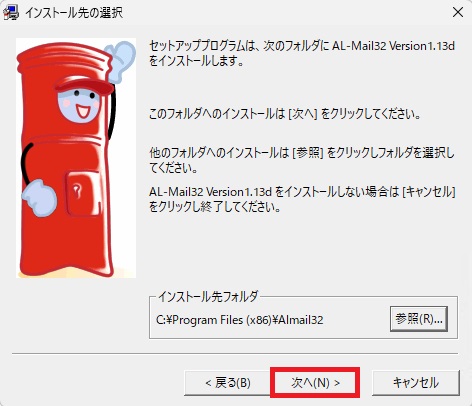
プログラムフォルダの選択画面では、[次へ]のボタンをクリックします。
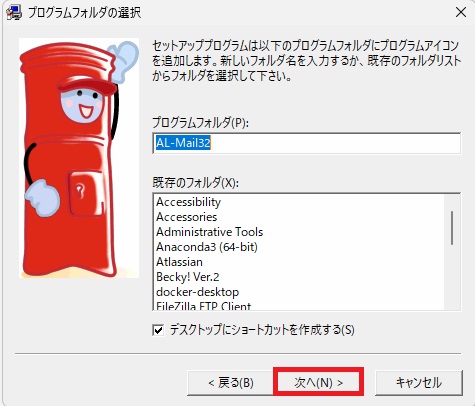
3. メールアカウントの追加を行います。
次は、メールアカウントの追加を行います。
ユーザーの追加画面で、[次へ]をクリックします。
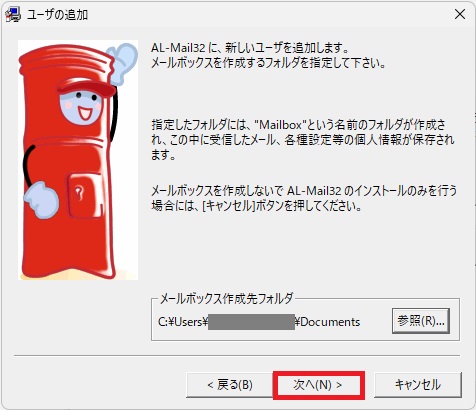
メールサーバーの指定画面が表示されます。メールサーバーのホスト名を記載します。
- POP3サーバー:mail.ドメイン名(メールアドレス作成時に「POPサーバホスト名」として表示された情報です。)
- SMTPサーバー:mail.ドメイン名(メールアドレス作成時に「SMTPサーバホスト名」として表示された情報です。)
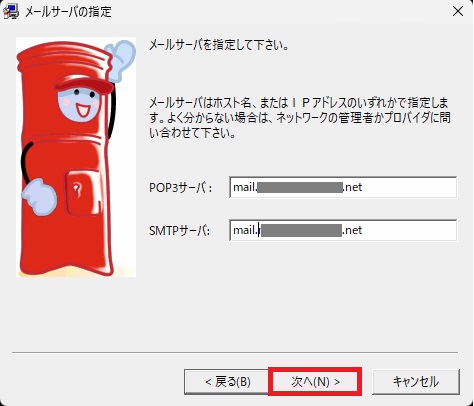
ユーザ名の指定画面が表示されます。ユーザ名には、「アカウント名」の入力が必要です。
メールアドレス毎に割り振られた「アルファベットの小文字1字」と「数字7桁」からなる合計8桁の番号です。
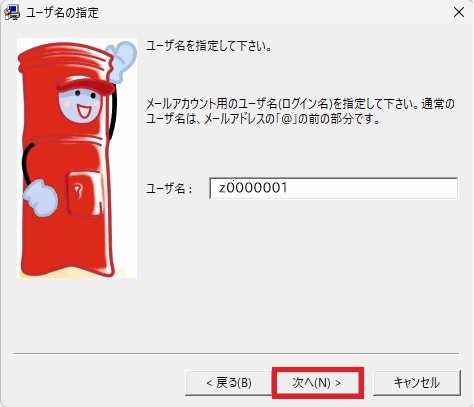
ユーザ名の指定画面が表示されます。ユーザ名には、「アカウント名」の入力が必要です。
メールアドレス毎に割り振られた「アルファベットの小文字1字」と「数字7桁」からなる合計8桁の番号です。
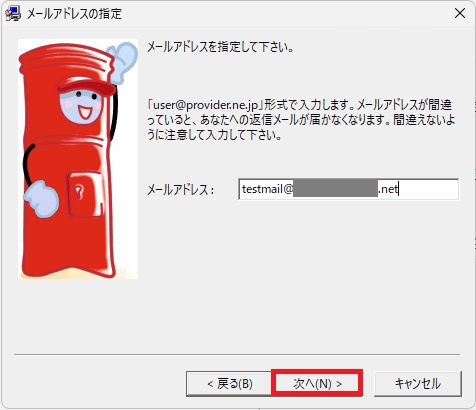
フルネームの指定画面が表示されます。
メールの送信時に送信元名として表示されますので、お客様任意のものを設定してください。
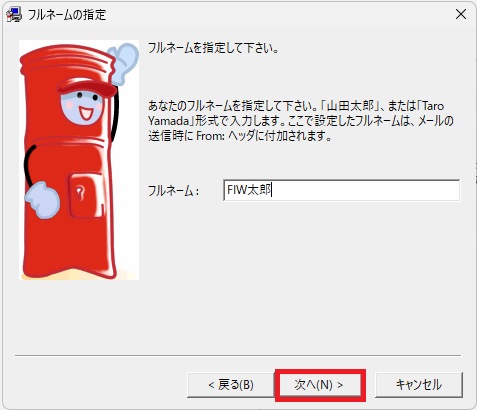
これでセットアップは完了です。
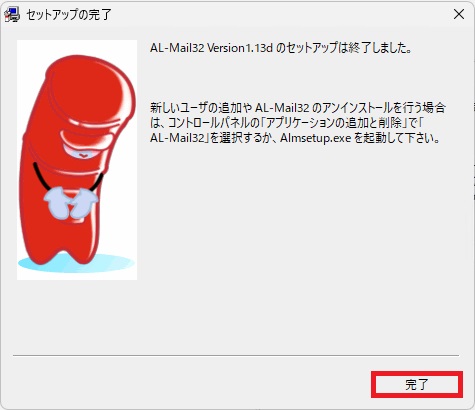
4. 送信ポートを変更します。
AL-Mailソフトを起動して、上部タブの「ツール(T)>オプション(O)」をクリックします。
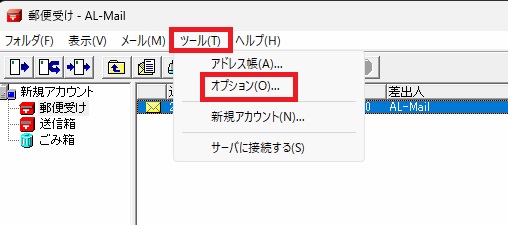
表示されたオプション画面で、[高度な設定(H)]をクリックします。
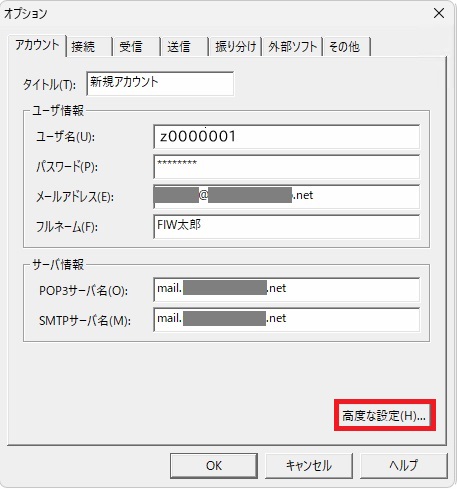
「SMTPポート番号」を「587」に変更し、[OK]ボタンをクリックしてください。
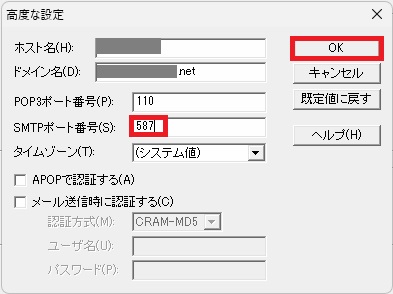
これで設定はすべて完了です。
※この設定は2025年8月7日現在、[ AL-Mail32 1.13d + Windows11 Pro ] にて確認をしております。